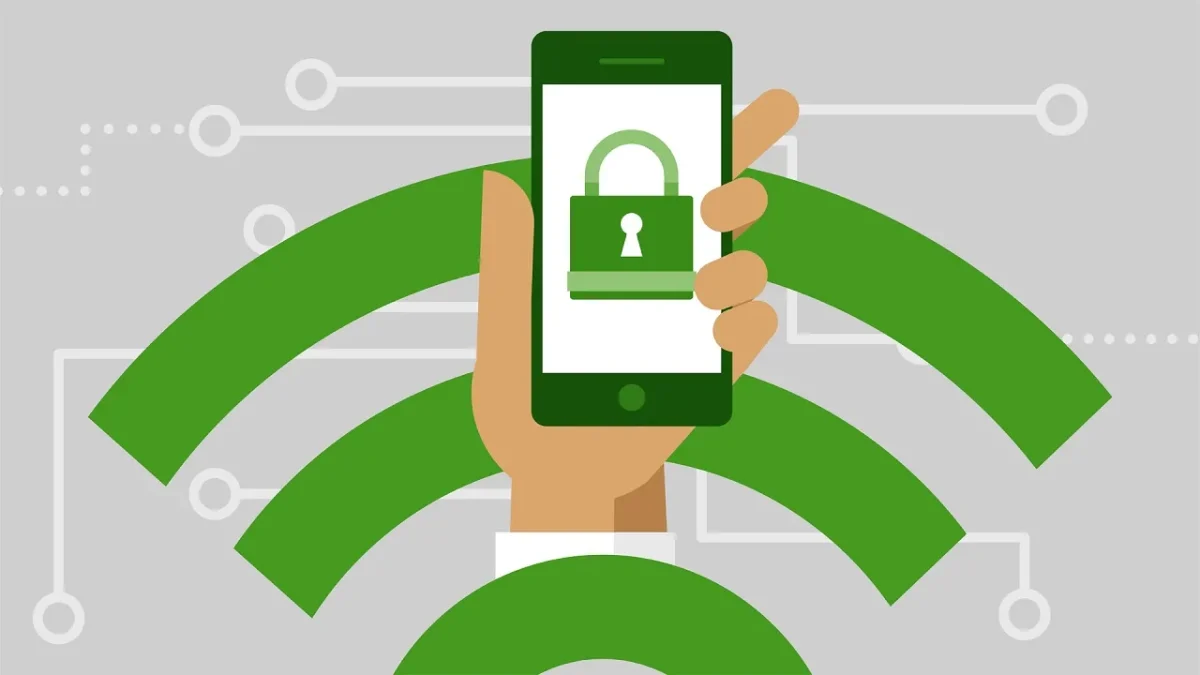Jeśli Twoje połączenie działa wolniej niż zwykle lub zauważysz nieoczekiwane przerwy, może to oznaczać, że ktoś korzysta z Twojej sieci WiFi bez pozwolenia.
Inną, bardzo wyraźną wskazówką, którą można sprawdzić za pomocą małej sztuczki, jest to, że jeśli odłączysz wszystkie swoje urządzenia od domowego sygnału WiFi, a wskaźnik WLAN routera nadal miga, oznacza to, że ktoś tam jest.
Ostatnią wspólną wskazówką jest to, że amatorzy kradnący WiFi nie zadają sobie trudu, aby zmienić nazwy swoich urządzeń lub ukryć je, więc pojawią się one na liście urządzeń podłączonych do Twojego sygnału.
Na szczęście istnieją proste sposoby, aby to sprawdzić, zarówno z poziomu routera, jak i za pomocą bezpłatnych aplikacji na telefon komórkowy lub komputer. Wyjaśnimy Ci krok po kroku, jak to zrobić i jak zapobiec ponownemu wystąpieniu takiej sytuacji.
Sukces drugiej misji księżycowej prywatnej firmy na zlecenie NASA Sukces drugiej misji księżycowej prywatnej firmy na zlecenie NASA
Pierwszy objaw: wolniejsze niż zwykle połączenie
Nagły spadek prędkości jest jednym z najczęstszych sygnałów wskazujących na obecność intruzów w sieci, ale nie jedynym. Jeśli połączenie jest przerywane, ładowanie stron trwa dłużej niż zwykle lub dioda WLAN routera miga nieustannie, nawet gdy nie używasz żadnego urządzenia, może to oznaczać, że ktoś korzysta z Twojej sieci WiFi.
Nie zawsze jednak oznacza to, że mamy do czynienia z „cyfrowym złodziejem”: przyczyną może być również przeciążenie kanału, awaria dostawcy lub automatyczne pobieranie plików. Dlatego przed zmianą hasła lub ponownym uruchomieniem routera warto to sprawdzić.

Krok 1: sprawdź podłączone urządzenia
Najbardziej niezawodną metodą sprawdzenia, kto jest podłączony do Twojej sieci, jest bezpośredni dostęp do panelu sterowania routera.
- Otwórz przeglądarkę i wpisz jeden z następujących adresów: 192.168.1.1 lub 192.168.0.1.
- Zaloguj się przy użyciu nazwy użytkownika i hasła routera (zwykle znajdują się one na naklejce na spodzie urządzenia).
- Znajdź sekcję o nazwie „Podłączone urządzenia”, „Lista DHCP” lub „Aktywni klienci”.
- Zobaczysz tam wszystkie podłączone urządzenia wraz z ich nazwą, adresem IP i adresem MAC.
Jeśli rozpoznajesz telefony komórkowe, tablety, komputery lub telewizory z domu, wszystko jest w porządku. Jeśli widzisz urządzenie o dziwnej nazwie lub nieznanego producenta, może to być intruz.
Dodatkowa wskazówka: niektóre routery umożliwiają usunięcie lub zablokowanie urządzenia z tego samego menu. Możesz również zmienić hasło WiFi i zrestartować router, aby zamknąć dostęp.
Krok 2: użyj aplikacji, aby sprawdzić to z telefonu komórkowego
Jeśli nie chcesz wchodzić w ustawienia routera, istnieją bezpłatne aplikacje, które pomogą Ci sprawdzić, jakie urządzenia są podłączone. Niektóre z najbardziej polecanych to:
- Fing (Android / iOS): skanuje sieć i wyświetla wszystkie urządzenia wraz z ich adresem IP, marką i modelem.
- Network Analyzer (iOS) lub Net Analyzer (Android): oprócz wyświetlania listy podłączonych urządzeń, umożliwiają analizę szybkości i wydajności sieci.
- Who’s on my WiFi: prosta i szybka, idealna do wykrywania intruzów w ciągu kilku sekund.
Aplikacje te wyświetlają listę aktywnych urządzeń w czasie rzeczywistym, ale należy pamiętać, że nie wszystkie urządzenia są identyfikowane pod swoją prawdziwą nazwą, a niektóre mogą używać identyfikatorów ogólnych (np. „Android-12345”).
Krok 3: bardziej zaawansowane narzędzia dla komputerów PC
Jeśli wolisz bardziej techniczne rozwiązanie, możesz skorzystać z profesjonalnych narzędzi do analizy sieci:
- Wireshark: umożliwia szczegółowe przechwytywanie i analizowanie ruchu w sieci, ale jego użycie wymaga wiedzy technicznej. Nie jest to aplikacja „automatyczna”: należy włączyć tryb monitorowania adaptera WiFi i zastosować filtry, aby wykryć, kto generuje ruch.
- Nmap: skaner sieciowy, który wykrywa wszystkie podłączone urządzenia, otwarte porty i aktywne usługi. Jest idealny do wykrywania ukrytych lub rzadkich urządzeń.
- Kismet (Linux, Windows): przydatny do śledzenia pobliskich sieci WiFi i analizowania, kto łączy się z Twoją siecią.
Narzędzia te są bardziej złożone, ale także najdokładniejsze dla tych, którzy chcą mieć pewność, że ich sieć jest całkowicie pod kontrolą.

Jak chronić swoją sieć WiFi
Wiedza o tym, kto włamał się do Twojej sieci WiFi, to tylko pierwszy krok. Naprawdę ważne jest, aby zapobiec ponownemu wystąpieniu takiej sytuacji.
Oto kilka podstawowych środków bezpieczeństwa zalecanych przez ekspertów ds. cyberbezpieczeństwa w domu:
- Zmień hasło WiFi na silniejsze (długie, zawierające litery, cyfry i symbole).
- Zaktualizuj oprogramowanie routera, aby usunąć ewentualne luki w zabezpieczeniach.
- Wyłącz funkcję WPS, która ułatwia połączenie, ale może być również wykorzystana przez atakujących.
- Używaj szyfrowania WPA2 lub WPA3, które jest bezpieczniejsze niż starsze standardy WEP lub WPA.
- Utwórz sieć gości dla swoich gości lub urządzeń IoT.
- Wyłącz zdalne zarządzanie, jeśli nie jest ono potrzebne.
Dzięki tym środkom ostrożności znacznie zmniejszysz ryzyko ponownego połączenia się kogoś bez pozwolenia.
Co zrobić, jeśli wykryjesz intruza
Jeśli potwierdzisz, że do Twojej sieci WiFi podłączone jest nieznane urządzenie, działaj jak najszybciej:
- Zmień hasło WiFi.
- Zrestartuj router, aby odłączyć wszystkie urządzenia.
- Sprawdź ustawienia bezpieczeństwa (WPA2/WPA3) i wyłącz WPS.
- Jeśli podejrzewasz sąsiada lub kogoś, kto ma fizyczny dostęp, zmień również hasło panelu routera.
A jeśli problem nadal występuje lub wykryjesz podejrzane połączenia nawet po zmianie haseł, skontaktuj się z dostawcą Internetu: niektórzy oferują zaawansowaną pomoc techniczną, a nawet zdalne monitorowanie ruchu.
Sprawdzenie, kto korzysta z Twojej sieci WiFi, nie jest skomplikowane i może zaoszczędzić Ci przykrych niespodzianek, utraty prędkości, a nawet zagrożeń bezpieczeństwa. Ważne jest nie tylko wykrycie intruza, ale także zabezpieczenie sieci poprzez dobre nawyki.